Что означает 64-битная разрядность для ПК, программ и ОС
Что означает 64-битная разрядность по отношению к вашему ПК, его операционной системе и используемому программному обеспечению? Чтобы это имело смысл, нам нужно поговорить о некоторых основных операциях, происходящих на вашем ПК.
Давайте углубимся в то, что вам нужно знать, включая то, что представляет собой бит, чтобы мы могли установить, что делает 64-битные технологии такими важными.
Что такое бит в ПК
Бит означает binary digit (двоичная цифра) и представляет собой простейшую форму данных, которые могут быть сохранены или прочитаны любым устройством.
Как следует из названия, двоичные цифры могут иметь только одно из двух возможных значений. Вы можете называть их 1 и 0, вкл и выкл или даже да и нет. Но, всё сводится к одной идее – всего два возможных значения.
Эти биты должны где-то храниться, а ОЗУ вашего ПК (оперативная память / системная память) состоит из миллиардов микроскопических, так называемых, конденсаторов, каждый из которых может хранить один бит. (количество битов) равно количеству возможных значений, которые может представлять строка битов.
(количество битов) равно количеству возможных значений, которые может представлять строка битов.
Теперь давайте двигаться дальше:
Что означает 32-битный
Имея базовое понимание битов, что вообще означает 32-битная разрядность? Если процессор вашего настольного компьютера/ноутбука не 64-разрядный, он, вероятно, 32-разрядный.
Наиболее известной 32-разрядной архитектурой является 32-разрядная архитектура процессора x86 для настольных ПК, которую вы можете признать базовой для почти каждого ПК с Windows.
Тем не менее, большинство современных настольных компьютеров, на самом деле, используют процессоры x86-64… что я объясню позже.
На данный момент, что вам нужно знать о 32-битном процессоре, особенно x86, так это то, что вы будете ограничены 4 ГБ ОЗУ в общей сложности.
Если быть точным, вы будете ограничены общим количеством адресных пространств. В 32-битной системе у вас может быть 232 адресных пространства или байта, что равняется 4 294 967 296 байтам. Быстро конвертируйте это в GiB, и вы получите точное число 4 GiB как максимально возможное.
Быстро конвертируйте это в GiB, и вы получите точное число 4 GiB как максимально возможное.
Обратите внимание, что GiB и GB – это не одно и то же.
Учитывая, что такой объём оперативной памяти не был обычным явлением до конца 2000-х годов, а 32-разрядные процессоры дебютировали в эпоху, когда один гигабайт оперативной памяти был излишеством, логично, что в то время это ограничение не казалось проблематичным.
Если вам интересно, почему 32-разрядные процессоры ограничены 4 ГБ ОЗУ, нет никакого способа избежать погружения в архитектуру компьютера для объяснения.
Объяснение x-разрядных процессоров и почему они ограничивают память
Чтобы упростить понимание, я сильно упрощу следующую часть.
В ОЗУ вашего ПК (оперативное запоминающее устройство) каждый бит хранится в конденсаторе, который сопровождается собственным транзистором. По сути, биты представлены тем, есть ли электрический заряд в конденсаторе (0 или 1, включен или выключен).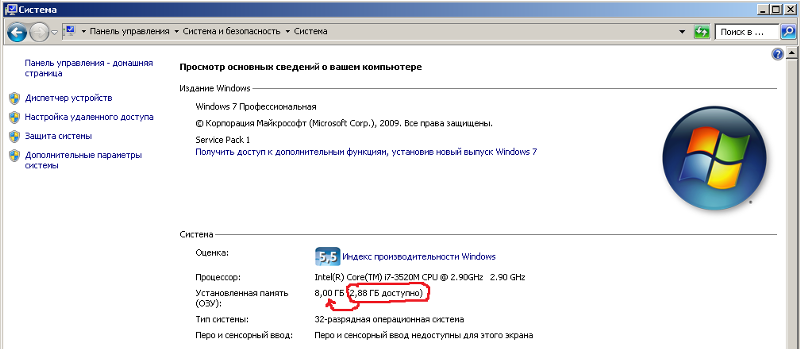
Группы из 8 этих конденсаторов + транзисторы составляют оперативную память и могут хранить 1 байт данных каждая (8 бит = 1 байт). Однако, ЦП нужны адреса этих фрагментов для эффективного чтения данных из них. Это называется адресом памяти и должно быть уникальным для каждой вышеупомянутой «группы».
Допустим, у нас есть 2-битный процессор. Что это значит? Самая длинная последовательность, которую может обработать этот процессор, имеет длину 2 бита. Таким образом, если он хочет прочитать адреса памяти, единственными уникальными вариантами адресов для него будут 00, 01, 10 и 11.
Это накладывает жёсткое ограничение на объём памяти, который может обрабатывать этот процессор, что в данном случае составляет 4 байта для 2-разрядного процессора.
Таким образом, максимальное количество «байтовых адресов», которые может обрабатывать ЦП, зависит от длины последовательностей, которые он может прочитать за один раз. Как вы, должно быть, уже поняли, для 32-битного процессора это означает, что ЦП может считывать 32-битные последовательности за один раз.
Вы всё ещё со мной? Хорошо, теперь, если адреса памяти могут иметь длину 32 бита, вы получите 232 возможных комбинации адресов. Это число равно 4 294 967 296 возможных адресов, что означает, что ЦП не может обрабатывать более 4 294 967 296 байтов памяти.
Давайте конвертируем это в гибибайты.
Все, что превышает эти байты, просто не может быть адресовано, и ваш 32-разрядный процессор не имеет возможности идентифицировать или получить к ним доступ.
Как только мир столкнулся с этим жёстким ограничением, связанным с 32-разрядными процессорами и операционными системами, мы перешли к 64-разрядным процессорам и операционным системам. Технически большая часть мира перешла на процессоры x86-64.
Что означает 64-битный
64-битный ЦП – это процессор, который может обрабатывать инструкции порциями по 64 бита. Если мы воспользуемся приведенной выше формулой для расчёта максимального адресного пространства для 64-битной системы (264), число может вас удивить.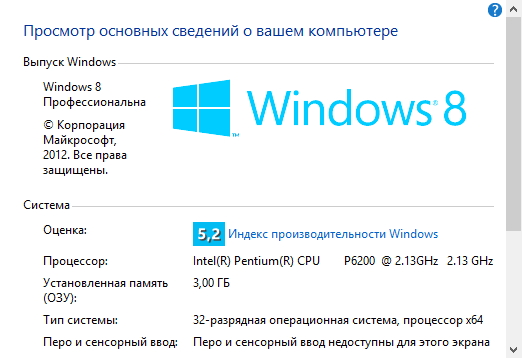
Его теоретический предел памяти ещё не достигнут на современной материнской плате, но теоретически он способен вместить до 18,4 эксабайт (16 эксбибайт) ОЗУ. Это несколько миллионов терабайт!
Это теоретический предел 64-битной технологии, которого нам ещё предстоит достичь.
Но, 64-разрядные материнские платы позволяют одной системе управлять десятками, а иногда и сотнями гигабайт и даже терабайтами ОЗУ, в то время как 32-разрядные материнские платы и ЦП по-прежнему имеют жёсткое ограничение в 4 ГБ ОЗУ.
Процессор x86-64 – это просто процессор, который поддерживает как 32-разрядные, так и 64-разрядные наборы инструкций.
Это было сделано в области настольных компьютеров для обеспечения обратной совместимости с приложениями, разработанными для 32-разрядных сред, что имело место на протяжении десятилетий.
Что означает 64-битный – пояснение для начинающих
Если вы видите «64-разрядная версия» в разделе «Программное обеспечение/приложение», это означает, что программное обеспечение может использовать большие объёмы ОЗУ/памяти (больше 4 ГБ) и, скорее всего, будет работать/совместимо с вашим ПК только в том случае, если у вас также есть 64-разрядная версия (операционная система, например, 64-разрядная Windows 10/11, и 64-разрядный процессор (99% современных процессоров являются 64-разрядными)).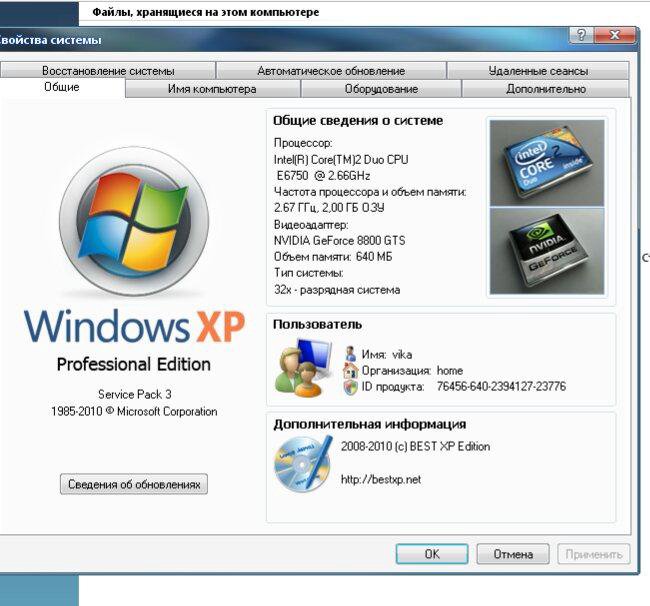
Если вы видите «64-разрядная версия» в операционной системе, такой как Windows 10 64-разрядная или Windows 11 64-разрядная, это означает, что операционная система предназначена для обработки больших объёмов ОЗУ/памяти (больше 4 ГБ) и может работать в 64 -разрядном режиме.
Если вы видите «64-разрядный» на ЦП/процессоре (как в x86-64), это означает, что процессор/ЦП изготовлен таким образом, что может обрабатывать большие объёмы ОЗУ и позволяет вам установить 64-разрядную операционную систему. То есть систему, которая, в свою очередь, позволяет устанавливать и запускать 64-разрядное программное обеспечение.
Почему вы всегда должны использовать 64-разрядную ОС
Если у вас не более 4 ГБ ОЗУ, стоит ли вам заморачиваться с 64-битной ОС?
Пока ваш процессор поддерживает 64-битную версию: да, абсолютно.
Но что, если у вас меньше оперативной памяти, чем 4 ГБ? Тогда действительно нет смысла переходить на 64-битную ОС, верно?
Ну, пока ваша материнская плата и процессор не ограничивают вас 4 ГБ ОЗУ, вам не следует соглашаться на 32-разрядную ОС.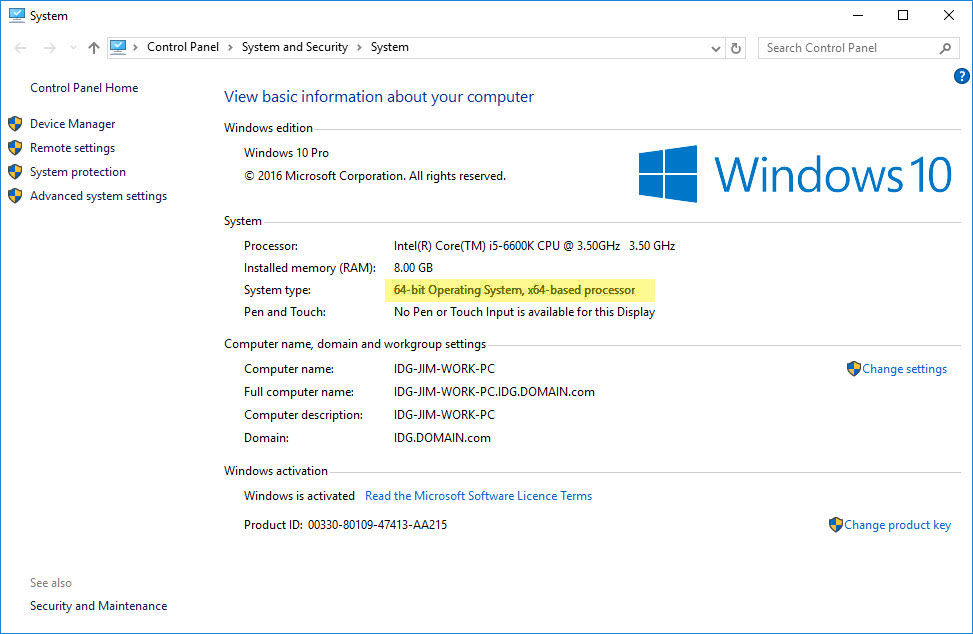
ОЗУ иногда может быть дорогим, но обновление ОЗУ по-прежнему является одной из самых дешёвых покупок оборудования, которые вы можете сделать для своего ПК.
Кроме того, современная 64-разрядная ОС, такая как Windows, по-прежнему может работать с 2 ГБ ОЗУ.
Хотя это явно не идеальный вариант, вы можете поддерживать совместимость с широчайшим спектром современных приложений, используя сегодня 64-разрядную операционную систему, даже если у вас 4 ГБ или менее физической оперативной памяти.
Ещё одна причина выбрать 64-разрядную операционную систему – возможность запускать 64-разрядные приложения, даже если у вас менее 4 ГБ ОЗУ. Некоторое программное обеспечение поставляется только в 64-разрядном варианте.
Программное обеспечение Adobe для редактирования видео Premiere Pro, например, является только 64-разрядным и не будет работать в 32-разрядной среде.
Что делать, если система не поддерживает 64-разрядную версию
К сожалению, всё, что я могу посоветовать в этом случае – пришло время для обновления.
Тем не менее, 32-разрядный ЦП/ПК можно довольно легко использовать или перепрофилировать в качестве чего-то вроде домашнего медиа-сервера или HTPC (ПК для домашнего кинотеатра)!
Даже если он не может поддерживать новейшее программное обеспечение, 32-разрядный ПК вполне производителен, если вы захотите его перепрофилировать.
Часто задаваемые вопросы
Выйдут ли когда-нибудь 128-битные процессоры?
Хотя жёсткое ограничение для процессоров x64 (64-разрядных) сегодня кажется астрономически высоким, вы должны помнить, что жёсткое ограничение в 4 ГБ имело такой же статус, когда общая системная память в несколько сотен килобайт была нормой.
Мы действительно не знаем, как технология будет развиваться (или не будет), поэтому сложно ответить на этот вопрос.
В любом случае, мы далеки от достижения предела для 64-разрядных процессоров, и они останутся нормой на долгие годы, за исключением некоторых неожиданных изменений в вычислительной отрасли.
Наборы инструкций SIMD (Single Instruction, Multiple Data), такие как Intel AVX-512, могут обрабатывать большие блоки данных параллельно, используя даже 64-разрядный процессор.
Так что на данный момент нет необходимости расширяться до 128-битных процессоров, за исключением тех случаев, когда вы начинаете достигать максимального предела памяти 64-битного процессора.
Что делает ОЗУ?
Что же, на самом деле, делает оперативная память в ПК? Как всегда, есть полное руководство, в котором подробно разбирается этот вопрос, но я всё же могу дать вам общее представление, прежде чем закончить эту статью.
По сути, функция оперативной памяти на вашем ПК заключается в том, чтобы быть рабочим пространством, которое ваш процессор использует для управления практически всем остальным.
Если ваш ЦП является «опытным поваром», ваша оперативная память служит местом для приготовления пищи этого повара.
По мере увеличения масштаба и сложности ваших рабочих нагрузок необходимо, чтобы объём оперативной памяти также увеличивался, чтобы ваш ЦП мог поддерживать свою максимальную производительность.
Нехватка физической оперативной памяти заставит вашу ОС и приложения использовать файл подкачки, который представляет собой пул более медленной памяти, взятой с накопителей. Это будет особенно медленно на диске HDD, но несколько смягчается с помощью более быстрых дисков SSD, особенно дисков NVMe.
32-разрядная операционная система – это не только жёсткое ограничение объёма оперативной памяти, но и жёсткое ограничение масштаба проектов и рабочих нагрузок, которые вы можете выполнять на своем ПК.
Есть причина, по которой большинство современных приложений создаются для 64-разрядных архитектур, а 32-разрядные приложения относятся к вариантам использования с обратной совместимостью.
Я надеюсь, что эта статья помогла прояснить, что означает 64-разрядная версия и чем она намного лучше 32-разрядной. В то время как 32-разрядные устройства всё ещё существуют, а некоторые даже имеют место на рынке со специализированными приложениями, 64-разрядные версии развиваются уже довольно долгое время.
Чем отличается 64 битная система от 32
Для компьютерных процессоров существует две самые распространенные архитектуры, это i386 и amd64 или как их называют по-простому 32 и 64 бит. Первая была разработана еще в самое начало эпохи компьютеров и имела кое-какие недостатки. Вторая же – более современная и создана относительно недавно. Новые пользователи компьютера часто задаются вопросом что лучше 32 или 64 бит, а также систему какой архитектуры выбрать для своего компьютера.
В этой статье мы попытаемся полностью ответить на этот вопрос, мы подробно рассмотрим чем отличается 64 битная система от 32, в чем принципиальная разница этих архитектур, а также почему вам стоит выбрать тот или иной вариант.
Архитектура 32 бит
В первую очередь нужно сказать, что 32 бит или x86, или i386 – это почти одно и то же, и это архитектура процессора, а уже операционная система рассчитана для работы на этой архитектуре. Впервые архитектура x86 была использована в процессорах Intel. Такое название образовалось от первых процессоров, где она применялась – Intel 80386. Уже позже ее начали поддерживать процессоры от AMD и x86 стала стандартом для персональных компьютеров. Дальше она улучшалась, дорабатывалась, но суть не в этом.
Такое название образовалось от первых процессоров, где она применялась – Intel 80386. Уже позже ее начали поддерживать процессоры от AMD и x86 стала стандартом для персональных компьютеров. Дальше она улучшалась, дорабатывалась, но суть не в этом.
Архитектура 64 бит
Архитектура 64 бит была разработана намного позже компанией AMD. Еще эту архитектуру называют x86-64 или amd64. Несмотря на название она тоже поддерживается процессорами Intel и AMD. Она полностью совместима с x32. Разница между ними, в основном, в битности, но что это такое мы рассмотрим намного подробнее ниже.
Чем отличается 64 и 32 бит?
Чтобы понять чем отличается 32 бита от 64, нужно погрузиться еще дальше в основы. Процессор – это самый главный компонент компьютера, его даже можно назвать мозгом. Именно процессор оперирует всеми данными, которые мы хотим обработать управляет внешними устройствами, отправляет им команды, получает от них информацию и взаимодействует с памятью. Все адреса и инструкции во время выполнения процессору нужно где-то хранить, и нет, не в оперативной памяти, потому что адреса в оперативной памяти нужно тоже где-то хранить. 64, а это уже намного больше, если перевести в привычные величины, то это 1 Эб (экзабайт) или миллард гигабайт. Фактически такого количества оперативной памяти еще не поддерживает ни одна операционная система, даже Linux. По сравнению с 4 Гб – это очень большая разница.
64, а это уже намного больше, если перевести в привычные величины, то это 1 Эб (экзабайт) или миллард гигабайт. Фактически такого количества оперативной памяти еще не поддерживает ни одна операционная система, даже Linux. По сравнению с 4 Гб – это очень большая разница.
Но это еще не все. В одном цикле работы процессор с размером регистра 32 бит может обрабатывать 32 бит или 4 байта данных, 1 байт равняется 8 бит. Таким образом, если размер данных превышает 4 байта, то процессору придется выполнить несколько циклов для его обработки. Если процессор 64 битный, то размер данных для обработки в одном цикле увеличивается в два раза, и теперь составляет 8 байт. Даже если данные имеют размер больше, чем 8 байт, то процессору одинаково нужно будет меньше времени на их обработку.
Но во время реального использования вы вряд ли заметите большое увеличение производительности, если, конечно, вы не используете очень тяжелые приложения. Кроме всего, описанного, разница 32 и 64 битных систем еще много в чем.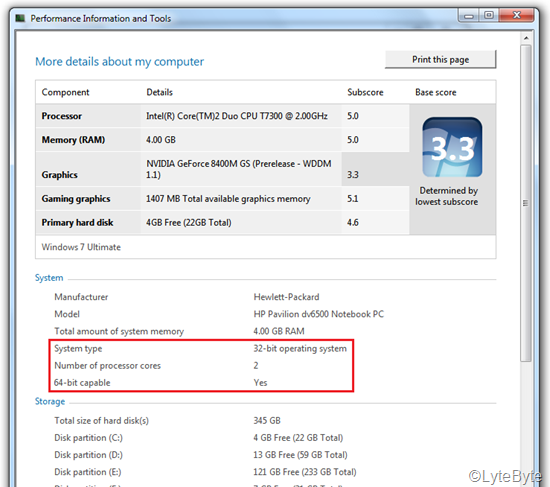 Эти архитектуры еще много чем отличаются. Архитектура 64 бит более оптимизирована, рассчитана на более новое оборудование, многозадачную и очень быструю работу. В наши дни все процессоры работают в режиме 64 бит, но поддерживают 32 бит для совместимости в режиме эмуляции. Но не стоит сразу бежать и переустанавливать систему на 64 бит потому что она лучше, и ниже мы рассмотрим почему.
Эти архитектуры еще много чем отличаются. Архитектура 64 бит более оптимизирована, рассчитана на более новое оборудование, многозадачную и очень быструю работу. В наши дни все процессоры работают в режиме 64 бит, но поддерживают 32 бит для совместимости в режиме эмуляции. Но не стоит сразу бежать и переустанавливать систему на 64 бит потому что она лучше, и ниже мы рассмотрим почему.
Что выбрать x32 или x64?
Теперь вы знаете чем отличается 64 битная система от 32 бит. Среди пользователей ходит очень много споров, о том, какую архитектуру использовать. Одни говорят что только 64, другие ратуют в пользу x32. Как вы понимаете из выше написанного, все зависит от оперативной памяти. Если у вас меньше четырех гигабайт, то можно использовать 32 бит, если больше, то нужно использовать 64 бит, чтобы система могла увидеть всю память. Да, есть расширения PAE, которые позволяют процессору видеть больше 4х гигабайт, но будет намного быстрее, если система будет работать с памятью напрямую, без всяких хаков.
Возможно, у вас возник вопрос, почему не использовать архитектуру 64 бит если памяти меньше 4х гигабайт? Поскольку размеры регистров процессора больше, то автоматически становиться больше все, что храниться в оперативной памяти, больше занимают инструкции программ, больше занимают метаданные и адреса, которые хранятся в оперативной памяти.
А это все значит, что если вы установите 64 битную систему на компьютер с меньше чем 4 Гб ОЗУ памяти, то оперативной памяти вам будет очень мало. Вы не заметите прироста производительности, будет только хуже, потому что часть оперативной памяти уйдет на диск в раздел подкачки. а скорость работы с диском, как вы понимаете, очень сильно отличается от скорости работы ОЗУ.
Даже если у вас 4 Гб, то использовать 64 бит не желательно, потому что памяти будет не хватать. По современным меркам, для персонального компьютера это уже мало, а вы ее еще уменьшите использовав эту архитектуру. В конце концов, вы можете использовать технологию PAE, эту опцию можно включить в ядре Linux, чтобы получить доступ ко всем четырем гигабайтам из 32 бит. Это будет вполне оправдано.
Это будет вполне оправдано.
Но если у вас 6 Гб и больше, то здесь уже не целесообразно применять PAE, лучше использовать нормальную 64 битную архитектуру, памяти благо хватает. и процессор рассчитан именно на нее.
Выводы
В этой статье мы рассмотрели чем отличается чем отличается 32 от 64 и теперь вы сможете правильно подобрать систему, чтобы она работала с оптимальной производительностью. А как вы считаете, что лучше использовать при тех или иных объемах ОЗУ? Если с 3 Гб и 6 еще все понятно, то 4 Гб вызывает много споров, какое ваше мнение? Напишите в комментариях!
На завершение небольшое видео про отличия 64 битных процессоров от 32 битных, в видео акцент сделан на мобильные процессоры, но технология та же:
Что означает 64-разрядность по отношению к вашему ПК, программному обеспечению и ОС?
СОДЕРЖАНИЕ
1
Что означает 64-разрядная версия по отношению к вашему ПК, его операционной системе и используемому программному обеспечению?
Чтобы это имело смысл, нам нужно поговорить о некоторых основных операциях, происходящих на вашем ПК.
Давайте углубимся в то, что вам нужно знать, включая то, что на самом деле представляет собой « бит» , чтобы мы могли установить, что на самом деле составляет 64 -бит так важно.
Что такое бит в ПК?
Бит означает «двоичную цифру» и представляет собой простейшую форму данных, которые могут храниться или считываться любым устройством.
Как следует из названия, двоичные цифры могут иметь только одно из двух возможных значений. Вы можете называть их 1 и 0, включать и выключать или даже да и нет. Но все сводится к одной идее — всего два возможных значения.
Эти биты должны где-то храниться, а ОЗУ вашего ПК (оперативная память/системная память) состоит из миллиардов микроскопических, так называемых, конденсаторов, каждый из которых может хранить один бит. И эти миллиарды бит составляют гигабайты емкости, к которым мы привыкли сегодня.
Вот почему оперативная память является одним из компонентов, наиболее чувствительных к сбоям в цепочке поставок: производство микросхем, в которых размещаются миллиарды таких интегральных схем (ИС), стоит недешево, и не каждое предприятие может их обрабатывать.
Это только два значения, которые может представлять бит.
Но что, если вам нужно больше возможностей? 9(количество битов) равно количеству возможных значений, которые может представлять строка битов.
Теперь давайте двигаться дальше:
Что означает 32-битный?
Итак, имея базовое понимание битов, что вообще означает 32-битность? Если процессор вашего настольного компьютера/ноутбука не 64-разрядный, он, вероятно, 32-разрядный .
Наиболее известной 32-разрядной архитектурой является 32-разрядная архитектура процессора x86 для настольных ПК, которую вы можете признать базовой для почти каждого ПК с Windows. 932 адресных пространства или байта, что равно 4 294 967 296 байт. Быстро конвертируйте это в ГиБ, и вы получите точное число 4 ГиБ как максимально возможное число.
(Обратите внимание, что ГиБ и ГБ — это не одно и то же. Более подробно об этом рассказывается в нашей статье о ТиБ и ТБ).
Учитывая, что такой объем ОЗУ не был обычным явлением до конца 2000-х годов, а 32-разрядные процессоры дебютировали в эпоху, когда один гигабайт ОЗУ был бы огромным излишеством, логично, что этот предел не казался проблематичным в время .
Если вам интересно, почему 32-разрядные процессоры ограничены 4 ГБ ОЗУ, вы не сможете не углубиться в архитектуру компьютера, чтобы объяснить это, так что засучите рукава!
Объяснение процессоров x-Bit и почему ограничения памяти вступают в игру
Чтобы упростить понимание, я сильно упрощу следующую часть.
В оперативной памяти вашего ПК каждый бит хранится в конденсаторе, который сопровождается собственным транзистором. По сути, биты представлены тем, есть ли электрический заряд в конденсаторе (0 или 1, включен или выключен).
Группы из 8 этих конденсаторов + транзисторы составляют вашу оперативную память и могут хранить 1 байт данных каждая (8 бит = 1 байт). Однако вашему ЦП нужны адреса этих фрагментов для эффективного чтения данных из них. Это называется адресом памяти и должно быть уникальным для каждой вышеупомянутой «группы».
Это называется адресом памяти и должно быть уникальным для каждой вышеупомянутой «группы».
Допустим, у нас есть 2-битный ЦП. Что это значит? Ну, в основном это означает, что самая длинная последовательность, которую может обработать этот процессор, имеет длину 2 бита. Таким образом, если он хочет прочитать адреса памяти, единственными уникальными вариантами адресов для него будут 00, 01, 10 и 11. 932 возможных комбинации адресов. Это число равно 4 294 967 296 возможных адресов, что означает, что ЦП не может обрабатывать более 4 294 967 296 байт памяти.
Итак, давайте конвертируем это в гибибайты, хорошо?
Ну, вот как вы получаете свой максимальный лимит в 4 ГБ. Все, что превышает эти байты, просто не может быть адресовано, и ваш 32-разрядный процессор не имеет возможности идентифицировать или получить к ним доступ.
Итак, как только мы столкнулись с этим жестким ограничением, связанным с 32-разрядными процессорами и операционными системами, мы перешли к 64-разрядным процессорам и операционным системам.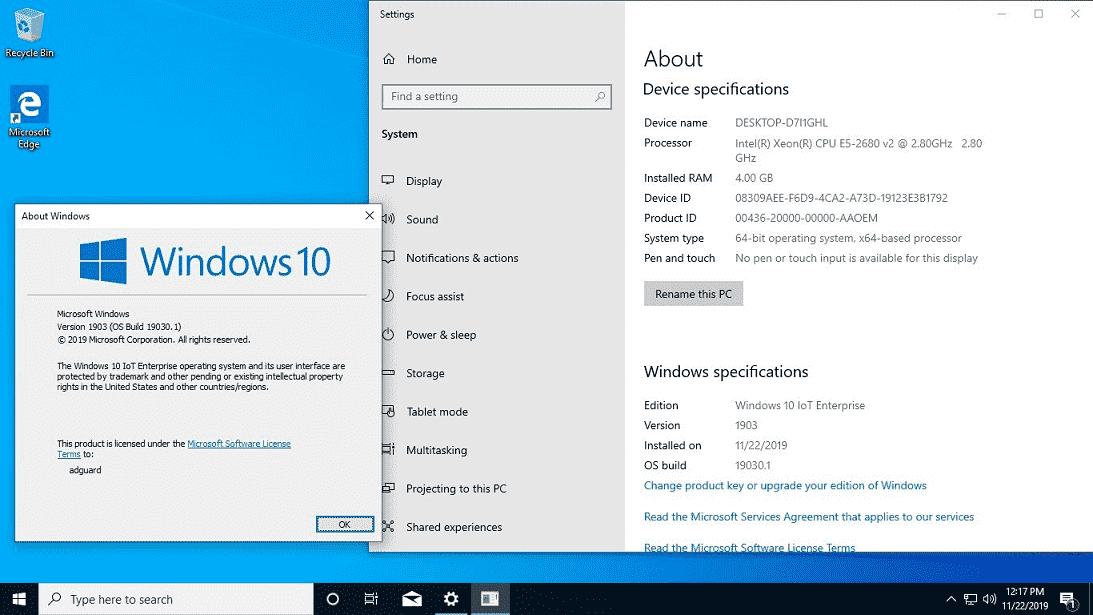 964), цифра может вас удивить.
964), цифра может вас удивить.
Его теоретический предел памяти еще не достигнут на современной материнской плате, но теоретически может вместить до 18,4 Exa байт (16 Exbibytes) оперативной памяти. Это несколько миллионов Терабайт!
Теперь это также теоретический предел 64-бит, который нам еще предстоит фактически достичь при его производстве.
Но 64-разрядные материнские платы позволяют одной системе управлять десятками, а иногда и сотнями гигабайт и даже терабайтами оперативной памяти, в то время как 32-разрядные материнские платы и процессоры по-прежнему имеют жесткое ограничение на уровне 4 Использование ГБ оперативной памяти.
Процессор x86-64 — это просто процессор, который поддерживает как 32-разрядные, так и 64-разрядные наборы инструкций .
Это было сделано в области настольных компьютеров для обеспечения обратной совместимости с приложениями, разработанными для 32-разрядных сред или в них , что имело место на протяжении десятилетий.
Что означает 64-разрядная версия? (Пояснение для начинающих)
Если вы видите «64-бит» в Программное обеспечение/приложения , это означает, что Программное обеспечение может использовать большие объемы ОЗУ/памяти (>4 ГБ) и, скорее всего, будет работать/совместимо только с ваш компьютер, если у вас также есть 64-разрядная операционная система (например, Windows 10/11 64-разрядная) и 64-разрядный процессор (99% современных процессоров являются 64-разрядными).
Если вы видите «64-разрядная версия» в операционной системе , такой как Windows 10 64-разрядная или Windows 11 64-разрядная, , это означает, что операционная система предназначена для обработки больших объемов ОЗУ/памяти ( >4GiB) и может запускать 64-разрядное программное обеспечение/приложения, которые, в свою очередь, также могут использовать большие объемы оперативной памяти.
Если вы видите «64-разрядный» в ЦП/процессоре (как в x86-64), это означает, что процессор/ЦП изготовлен таким образом, что позволяет ему обрабатывать большие объемы ОЗУ и позволяет установить 64-разрядная операционная система, которая, в свою очередь, позволяет устанавливать и запускать 64-разрядное программное обеспечение.
Почему вы всегда должны использовать 64-разрядную ОС, даже если у вас 4 ГБ или менее ОЗУ
Итак, если у вас не более 4 ГБ ОЗУ, стоит ли вам заморачиваться с 64-разрядной ОС?
Если ваш процессор поддерживает 64-битную версию: да, абсолютно.
Но что, если у вас меньше оперативной памяти, чем 4 ГБ? Тогда действительно не имеет смысла обновляться до 64-битной ОС, верно?
Ну, пока ваша материнская плата и процессор не ограничивают вас 4 ГБ оперативной памяти, вам не следует соглашаться на 32-разрядную ОС .
ОЗУ иногда может быть дорогим, но обновление ОЗУ по-прежнему является одной из самых дешевых покупок оборудования, которые вы можете сделать для своего ПК.
Кроме того, современные 64-разрядные ОС, такие как Windows 10, по-прежнему могут работать с 2 ГБ ОЗУ.
Хотя это явно не идеальный опыт , вы можете поддерживать совместимость с самым широким спектром современных приложений, используя сегодня 64-разрядную операционную систему, даже если у вас 4 ГБ или менее физической оперативной памяти.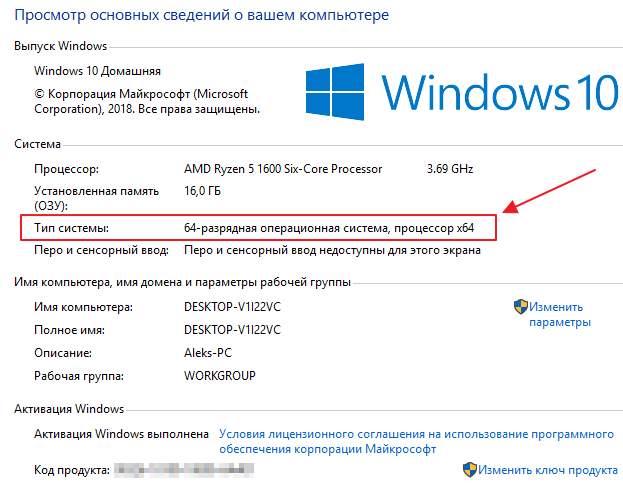
Еще одна причина выбрать 64-разрядную операционную систему — возможность запускать 64-разрядные приложения, даже если у вас менее 4 ГБ ОЗУ. Некоторое программное обеспечение поставляется только в 64-разрядном варианте, который вообще не запускается при установке 32-разрядной версии Windows.
Программное обеспечение Adobe для редактирования видео Premiere Pro, например, является только 64-разрядным и не будет работать в 32-разрядной среде.
Что делать, если ваша система не поддерживает 64-разрядную версию
К сожалению, все, что я могу посоветовать в этом случае, это то, что пришло время для обновления.
32-разрядный ЦП/ПК все еще можно довольно легко заставить работать или перепрофилировать в нечто вроде домашнего медиа-сервера или HTPC (ПК для домашнего кинотеатра)!
Даже если он не поддерживает новейшее программное обеспечение, 32-разрядный ПК по-прежнему вполне способен, если вы захотите его перепрофилировать.
Чтобы в полной мере использовать 64-разрядные процессоры и большие объемы оперативной памяти, вам, конечно же, потребуются:
- 64-разрядный процессор (большинство современных процессоров сегодня x86-64)
- Операционная система с поддержкой 64-разрядной версии (например, Windows 10 64-разрядная, Windows 11 64-разрядная)
- 64-разрядное программное обеспечение
- Более 4 ГБ оперативной памяти
Часто задаваемые вопросы
Будут ли когда-нибудь выпущены 128-битные процессоры?
С коммерческой точки зрения мы не знаем. Хотя жесткое ограничение для процессоров x64 (64-разрядных) сегодня кажется астрономически высоким, вы должны помнить, что жесткое ограничение в 4 ГБ также имело такой же статус, когда общая системная память в несколько сотен килобайт была нормой.
Мы действительно не знаем, как технологии взлетят (или не взлетят), поэтому сложно ответить на этот вопрос.
Тем не менее, мы далеки от достижения предела для 64-разрядных процессоров, и они останутся нормой на долгие годы, за исключением некоторых неожиданных изменений в вычислительной отрасли.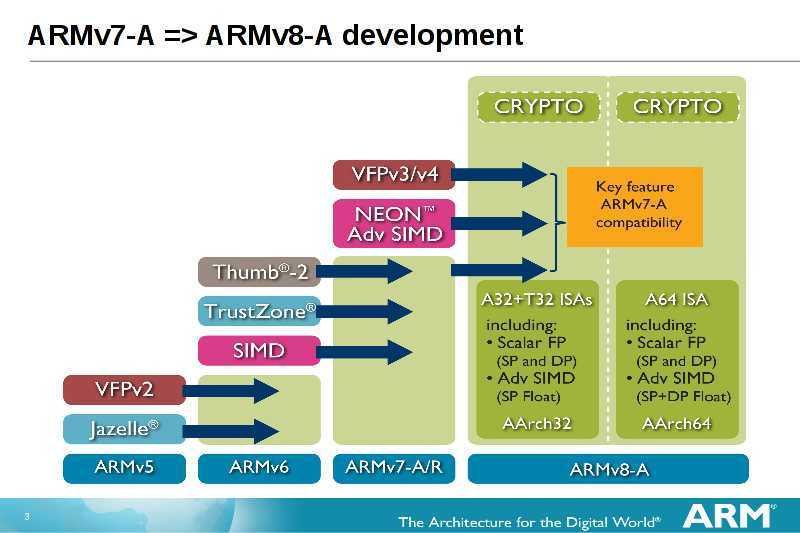
Наборы инструкций SIMD (одна инструкция, несколько данных), такие как Intel AVX-512, могут обрабатывать большие блоки данных параллельно, используя даже 64-разрядный процессор.
Итак, на данный момент нет необходимости расширяться до 128-битных процессоров, кроме случаев, когда вы начинаете достигать максимального предела памяти 64-битного ЦП.
Что делает компьютер быстрым?
Имея представление о 32-разрядных и 64-разрядных версиях, вам интересно узнать больше о том, как работает производительность ПК?
К счастью, вы попали по адресу : Я уже написал довольно подробное руководство о том, какие компоненты делают компьютер быстрым и как .
Вы можете использовать приведенную выше ссылку, если хотите получить полное руководство, но вот иерархия того, что делает компьютер «быстрым», на мой взгляд:
- Хранение
- ЦП
- ОЗУ
- ГПУ
- Сеть
Для большинства современных ПК и удивительного количества старых ПК главным виновником медлительности операционной системы является не ЦП или ОЗУ.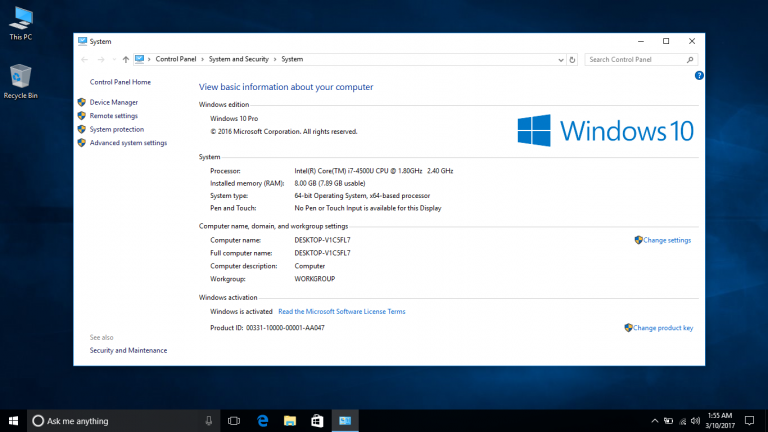
Вместо этого в неоправданно медленных вычислениях виноваты медленные жесткие диски, особенно меньшие по размеру жесткие диски на 5400 об/мин в маломощных ноутбуках .
Установка твердотельного накопителя в ПК — это практически гарантированный способ мгновенного улучшения его отклика и значительного времени загрузки, но он не улучшит работу с узкими местами оперативной памяти, процессора или графического процессора, как .
Более подробно о том, «как» и «почему», я рассказываю в полном руководстве, но если этот лакомый кусочек вас интересует, ознакомьтесь с ним, особенно если порядок в моей иерархии вам кажется неправильным.
Буду рад услышать ваше мнение или вопросы в комментариях к этой статье.
Что делает ОЗУ?
Так что же на самом деле делает оперативная память в ПК?
Как всегда, есть полное руководство, в котором подробно разбирается этот вопрос , но я все же могу дать вам общее представление, прежде чем закончить эту статью.
На самом деле, я склонен к этому, учитывая, сколько времени я только что потратил на разговоры о 32-битных операционных системах и их ограничениях по оперативной памяти .
По сути, функция оперативной памяти на вашем ПК состоит в том, чтобы быть рабочим пространством, которое ваш процессор использует для управления почти всем остальным.
Если ваш процессор является опытным поваром, ваша оперативная память служит местом для приготовления пищи этого повара.
По мере увеличения масштаба и сложности ваших рабочих нагрузок необходимо, чтобы объем вашей оперативной памяти также увеличивался, чтобы ваш ЦП мог поддерживать свою максимальную производительность.
Нехватка физической оперативной памяти заставит вашу ОС и приложения использовать файл подкачки, который представляет собой пул более медленной памяти, взятой с ваших накопителей . Это будет особенно медленно на HDD , но несколько смягчает с более быстрыми SSD-накопителями, особенно с дисками NVMe.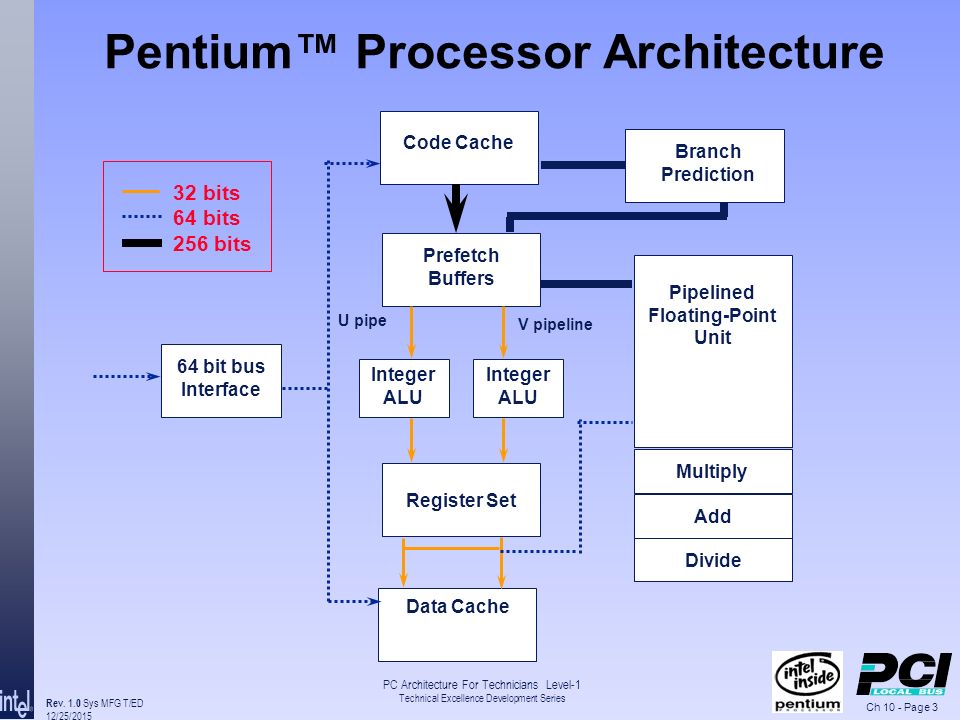
32-разрядная операционная система — это не только жесткое ограничение объема оперативной памяти, но и жесткое ограничение масштаба проектов и рабочих нагрузок, которые вы можете выполнять на своем ПК .
Есть причина, по которой большинство современных приложений создаются для 64-разрядных архитектур, а 32-разрядные приложения в значительной степени относятся к сценариям использования с обратной совместимостью.
Если вам интересно, сколько оперативной памяти вам действительно нужно для вашего варианта использования, рассмотрите Полное руководство по объему оперативной памяти Алекса .
Что такое VRM материнской платы и почему они важны?
В заключение об ограничениях производительности ПК давайте поговорим об одном из наименее освещенных: VRM вашей материнской платы.
Источник: ASUS
VRM представляют собой модули регулятора напряжения, и они выполняют важную функцию фильтрации всей энергии, которая поступает на материнскую плату, прежде чем она попадет на процессор. Чем лучше VRM, тем чище и стабильнее подача питания на ваш процессор.
Чем лучше VRM, тем чище и стабильнее подача питания на ваш процессор.
Почему это важно? Короче говоря, высококачественные VRM материнской платы — это то, что вам нужно, чтобы ваш процессор всегда поддерживал максимальную производительность. Это включает и особенно относится к разгону ЦП.
Если вам интересно узнать больше о том, что такое VRM и как они работают, перейдите к моему руководству по VRM материнской платы .
Вам слово
Вот и все, по крайней мере пока!
Я надеюсь, что эта статья помогла прояснить, что означает 64-разрядная версия и чем она лучше 32-разрядной. В то время как 32-битные устройства все еще существуют, и некоторые из них даже имеют место на рынке со специализированными приложениями, 64-битные записи остаются на стене, и уже довольно давно.
Между тем, 128-битная запись, скорее всего, никогда не будет на стене, или, по крайней мере, не будет в течение нашей жизни.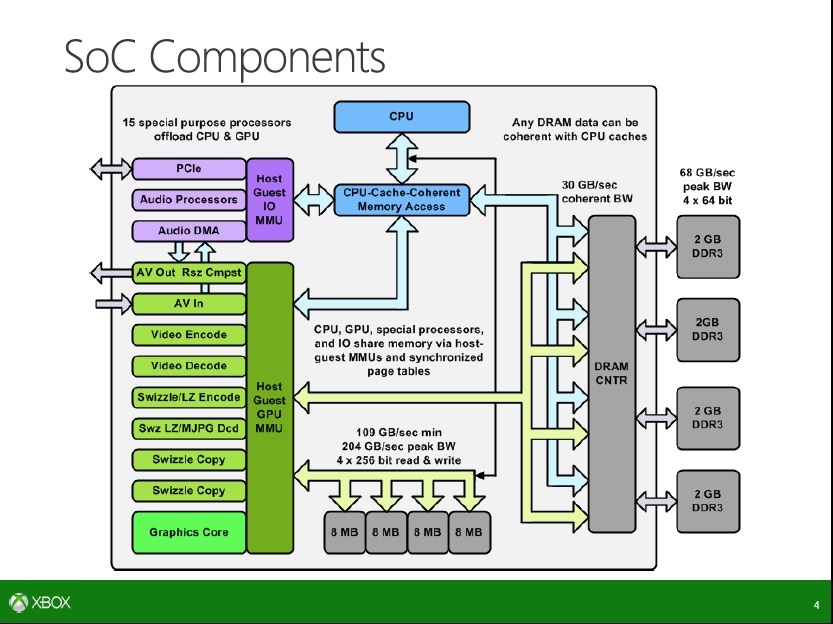 Дикий, да?
Дикий, да?
Оставьте комментарий ниже и дайте мне знать, что вы думаете об этой статье. Что-нибудь я пропустил? Есть еще вопросы о 64-битном оборудовании? Дайте мне знать! Кроме того, вы можете посетить наш форум, чтобы задать другие технические вопросы о ПК или просто пообщаться с остальными членами нашего экспертного сообщества.
CGDirector поддерживается программой чтения. Когда вы покупаете по нашим ссылкам, мы можем получать партнерскую комиссию.
Разница между 32-битными и 64-битными процессорами
следующий → ← предыдущая 64-битная технология использует процессоры с различными каналами данных, длиной, целочисленным размером и программной памятью. В современном компьютере используются 32-битные целые числа, программная память и блоки данных. Они являются ядром компьютера. Специальное программное обеспечение поддерживает каждый из этих дизайнов, и выбор между ними имеет значение. Термины X86 или x86-32 используются для описания 32-разрядного оборудования и программного обеспечения. Очень важно понять, является ли ваш компьютер 32-разрядным или 64-разрядным, чтобы оптимизировать его возможности. Способ различения 32-разрядных и 64-разрядных ЦП зависит от операционной системы, используемой на компьютере. Определить тип процессора, используемого компьютером, просто. Во-первых, мы рассмотрим различия между различными типами процессоров. Процессоры делятся на два типа: 32-битные и 64-битные. Компьютерная система не только влияет на ее фактическую производительность, но также может влиять на тип программного обеспечения, которое она запускает. 32 бита Процент переданной информации или количество битов, составляющих элемент данных. 32-битный регистр может содержать 232 значения. Диапазон представлен с использованием двоичного целого числа. 32-битный используется для описания условий, в которых информация хранится, принимается и интерпретируется. Когда дело доходит до аппаратного и программного обеспечения, это относится к тому, сколько единиц и нулей обрабатывается для представления ваших данных. Чем больше битов может вычислить компьютер, тем больше информации он может обрабатывать одновременно. Примерно до начала девяностых годов 32-разрядный ЦП был преобладающим процессором, используемым во всех системах. Процессоры Intel Pentium и ранние графические процессоры были 32-разрядными. Преимущества 32-битного процессора:
Ограничения 32-разрядного процессора:
64 битаЧисло 64 соответствует количеству битов, которое может быть обработано или отправлено. Число, используемое для отдельных компонентов в структурированных данных. Это также относится к размерам термина, используемому для определения дизайна компьютера, хранилища и ЦП. Ширина регистрации в микроконтроллере 64 бита. 64-разрядный микропроцессор может обрабатывать ячейки памяти, а также данные, закодированные 64-разрядными битами.Этот термин может также представлять размерность низкоуровневых форматов данных, таких как 64-битные числа с плавающей запятой. Microsoft выпустила 64-разрядную версию Windows XP для использования в системах с 64-разрядным процессором. В формате ноутбука 64-битное показывает 64-битное целое число, адрес оперативной памяти. Основное преимущество 64-битного процессора:
Недостатки 64-битного процессора:
Основные различия между 32-битным и 64-битным процессоромНа рынке представлены как 32-разрядные, так и 64-разрядные варианты. Поговорим о некоторых основных отличиях: В 32-разрядном процессоре недостаточно оперативной памяти. Многозадачность возможна при использовании 64-битной машины. Пользователь без проблем может переключаться между различными программами. 64-битный ЦП может работать с увеличенными и потребляющими память программами. Многозадачность медленная на 32-битных машинах. Он контролирует ограниченный объем ОЗУ, 32-битные микропроцессорные системы подходят, а 64-битные процессоры могут использовать гораздо больше. В отличие от 32-разрядной версии Windows, для которой требуется 1 ГБ ОЗУ, минимальный объем RM, необходимый для 64-разрядной ОС Windows, составляет 2 ГБ. Это несколько очевидно, потому что для больших регистров требуется гораздо больше места. Двухъядерные, шестиядерные и 8-ядерные версии для домашних вычислений доступны для 64-разрядных процессоров. Многоядерные 64-разрядные процессоры работают быстрее и с программными пакетами, которые должны выполнять множество вычислений, чтобы функционировать. Если вы не используете 64-битное программное обеспечение, то я должен напомнить вам, что приложения 3D-графики и игры не обеспечивают. Требующий любого софта для обычного компьютера достаточно 32-битного процессора. Модернизация видеокарты обеспечит вам гораздо более высокую производительность в компьютерных играх, чем 64-битный компьютер. Следует отметить, что программное обеспечение и игры для 3D-графики не сильно выиграют, если вообще выиграют, от перехода на 64-битную машину, если только сама программа не является 64-битным программным обеспечением. 32-битный компьютер подходит для любого программного обеспечения, предназначенного для 32-битного процессора. Апгрейд на видеокарту повысит вас гораздо больше для игровой приставки, чем получение 64-битного процессора. |

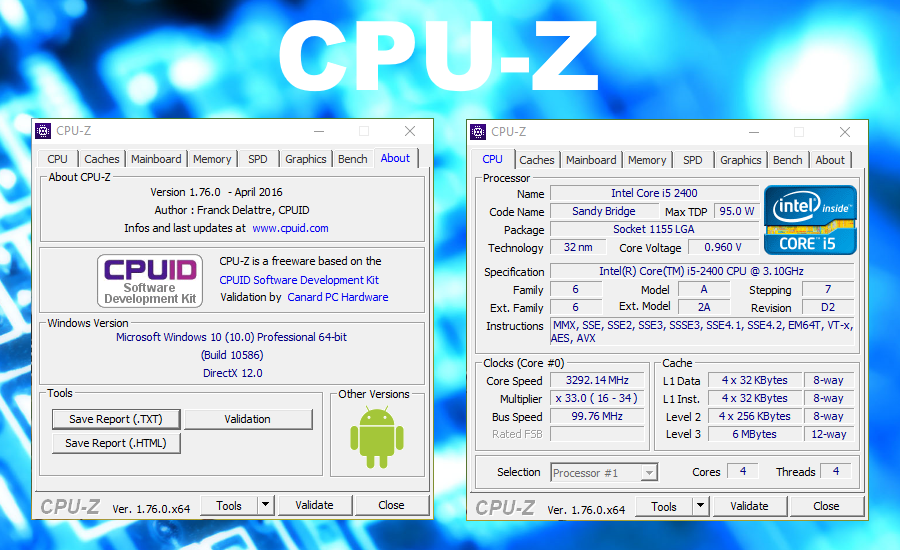 Одним из важных следствий является то, что операционная система с 32-разрядными адресами памяти может одновременно обращаться только к 4 ГБ двоичной памяти. IBM System/360 и IBM System/370, System/370-XA и платформа Intel x86 являются 32-разрядными версиями. Серия 68000, Cold Fire и т. д. представляют собой 32-разрядные архитектуры на языке ассемблера, используемые во встраиваемых системах Linux.
Одним из важных следствий является то, что операционная система с 32-разрядными адресами памяти может одновременно обращаться только к 4 ГБ двоичной памяти. IBM System/360 и IBM System/370, System/370-XA и платформа Intel x86 являются 32-разрядными версиями. Серия 68000, Cold Fire и т. д. представляют собой 32-разрядные архитектуры на языке ассемблера, используемые во встраиваемых системах Linux.
 Шестьдесят четыре бита говорят о длине регистра в микропроцессоре. 64-разрядное устройство произошло от IBM Super Processor IBM 7030 в 1961 году. Также доступны 64-разрядные версии Windows Vista, Microsoft 7 и Windows 8.
Шестьдесят четыре бита говорят о длине регистра в микропроцессоре. 64-разрядное устройство произошло от IBM Super Processor IBM 7030 в 1961 году. Также доступны 64-разрядные версии Windows Vista, Microsoft 7 и Windows 8. Он содержит всего 4 ГБ. С другой стороны, 64-битные компьютеры имеют больший доступ. Это необходимо сделать, поскольку процессор рассчитан на доступ к большему объему оперативной памяти.
Он содержит всего 4 ГБ. С другой стороны, 64-битные компьютеры имеют больший доступ. Это необходимо сделать, поскольку процессор рассчитан на доступ к большему объему оперативной памяти.

Ваш комментарий будет первым